Reklama
Ile razy otwierałeś nowy komputer, telefon lub dysk zewnętrzny, aby być zszokowanym, gdy zdasz sobie sprawę, że nie ma on tyle miejsca do przechowywania, jak napisano na pudełku? Ten dysk SSD o pojemności 512 GB może pomieścić tylko 477 GB, a iPhone 64 GB może pomieścić tylko 56 GB plików.
Jest kilka dobrych powodów, dla których tak się dzieje. Zobaczmy, dlaczego reklamowane miejsce nie jest zwykle takie samo jak rzeczywiste miejsce.
System operacyjny i wstępnie zainstalowane aplikacje
Najbardziej podstawowym powodem, dla którego nie masz wystarczającej ilości dostępnego miejsca na dysku, jest to, że już przy jego zakupie są jakieś dane. Nie dotyczy to dysków wymiennych, takich jak dyski flash lub karty SD, ale jest to istotny czynnik w telefonach i komputerach.
Kiedy kupujesz komputer, system operacyjny (taki jak Windows lub macOS) zajmuje dużą część miejsca. Te chronione pliki systemu operacyjnego są niezbędne, aby system działał zgodnie z przeznaczeniem, więc nie można ich obejść.
Na przykład w moim systemie C: \ Windows folder zajmuje 25 GB. To mniej więcej jedna dziesiąta całego miejsca na dysku.
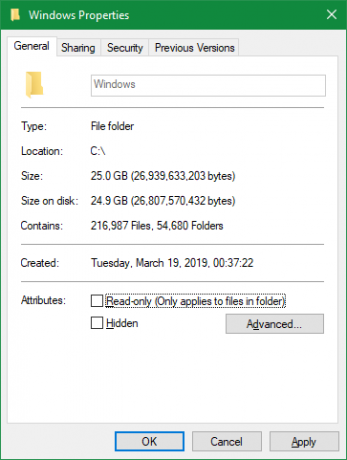
Jednak nie tylko pliki systemu operacyjnego zajmują miejsce po wyjęciu z pudełka. Większość systemów operacyjnych zawiera dodatkowe aplikacje, których możesz chcieć lub nie. Obejmuje to wszystko, od bloatware dla systemu Windows 10 po przydatne wbudowane aplikacje macOS, takie jak GarageBand.
Mimo że nie są technicznie częścią systemu operacyjnego, są dołączone do niego i od razu zajmują miejsce. Zazwyczaj można je usunąć, aby odzyskać miejsce; sprawdzić nasz przewodnik na temat zwalniania przestrzeni dyskowej w systemie Windows 10 Niskie miejsce na Windows 10? 5 wskazówek, które pomogą odzyskać miejsce na dyskuJaki jest najlepszy sposób postępowania, gdy zabraknie miejsca na dysku w systemie Windows 10? Posłuchaj tych szybkich i łatwych wskazówek! Czytaj więcej po kilka wskazówek.
Jak komputery mierzą przestrzeń
Chociaż aplikacje preinstalowane są zdecydowanie czynnikiem, największym powodem, dla którego nie dostajesz pełnej reklamowanej przestrzeni, jest to, że komputery mierzą liczby inaczej niż ludzie.
Wyjaśnione liczby binarne
Obliczenia wykorzystują standardowe prefiksy wartości, w tym „kilogram” za tysiąc, „mega” za milion, „giga” za miliard, „tera” za bilion i tak dalej. Aby uzyskać podkład na te, spojrzeliśmy na ile gigabajtów jest w terabajcie Wyjaśnione rozmiary pamięci: gigabajty, terabajty i petabajty w kontekścieŁatwo zauważyć, że 500 GB to ponad 100 GB. Ale jak się różnią różne rozmiary? Co to jest gigabajt do terabajta? Gdzie mieści się petabajt? Wyjaśnijmy to! Czytaj więcej i więcej.
Ludzie, w tym producenci dysków twardych, używają systemu dziesiętnego, który mierzy liczby na podstawie 10. Zatem, mówiąc „500 gigabajtów”, mamy na myśli 500 bilionów bajtów.
Jednak komputery używają systemu binarnego base 2, w którym wszystkie liczby mają wartość 1 lub 0. Jeśli nie jesteś zaznajomiony, poniżej znajduje się lista cyfr 1-10 zapisanych dwójkowo:
1. 10. 11. 100. 101. 110. 111. 1000. 1001. 1010. Jak widać, w wersji binarnej 21 reprezentuje wartość dziesiętną 1, 22 jest równe 4, 23 wynosi 8, 24 jest taki sam jak 16 i tak dalej. Miejsce każdej nowej cyfry w formacie binarnym zwiększa wartość liczby o jedną potęgę dwóch. 210, zatem wynosi 1024.
Pomiar binarny i dziesiętny
Teraz wiemy, dlaczego komputery używają 1 024 zamiast 1 000, aby zdefiniować te typowe prefiksy. W przypadku komputera jeden kilobajt to 1024 bajty, a nie 1000 bajtów, jak w przypadku ludzi. Składa się on w miarę przesuwania się w górę skali, więc jeden megabajt to 1024 bity, a jeden gigabajt to 1024 bity.
Aby zobaczyć, jak to na ciebie wpływa, powiedz, że kupujesz zewnętrzny dysk SSD o pojemności 250 GB. Ten dysk zawiera 250 000 000 000 bajtów, ale komputer nie wyświetla go w ten sposób.
Pracując wstecz, możemy podzielić trzy razy przez 1024 razy (raz, aby zamienić bajty na kilobajty, ponownie, aby przekonwertować kilobajtów do megabajtów oraz ostatni czas na konwersję megabajtów do gigabajtów), aby zobaczyć, ile miejsca to faktycznie jest:
250 000 000 000 / (1024 * 1024 * 1024) = 232 830 643 653 bajtów lub 232,83 GB
Badanie dysku o pojemności 250 GB w systemie Windows pokazuje, że jego maksymalna przestrzeń to 232 GB, co dokładnie wynika z powyższych obliczeń. To różnica około 18 GB.
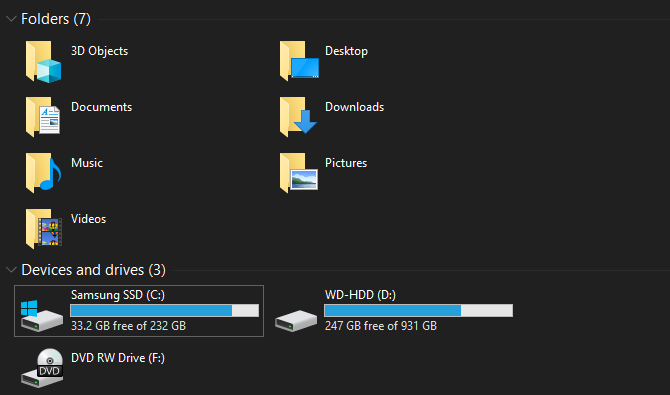
Im większy dysk, tym większa różnica między zmierzoną przestrzenią a rzeczywistą przestrzenią. Na przykład dysk o pojemności 1 TB (1000 GB) ma 931 GB miejsca w zależności od komputera.
Gigabyte vs. Gibibajt
Po przejściu przez to możesz zastanawiać się, dlaczego ta różnica istnieje. Dlaczego producenci dysków twardych nie zapewniają dokładnej ilości miejsca na swoich urządzeniach? Cóż, technicznie to robią.
Prawidłowa definicja „giga” to potęga 1000. Istnieje inna nazwa dla mocy 1024: „gibi”. Międzynarodowa Komisja Elektrotechniczna opublikowała standardy pomiaru danych w formacie binarnym, aby rozwiązać ten problem.
Podczas gdy kilobajt (KB) reprezentuje 1000 bajtów, kibibajt (KiB) reprezentuje 1024 bajty. To samo dotyczy mebibajtów (MiB), gibibajtów (GiB), tebibajtów (TiB) i tak dalej.
Z jakiegoś powodu system Windows niepoprawnie używa przedrostka „GB”, gdy naprawdę mierzy w gibibajtach. Inne systemy operacyjne, takie jak macOS, poprawnie mierzą 1 GB jako miliard bajtów. Tak więc ten sam dysk o pojemności 250 GB podłączony do komputera Mac pokazałby, że ma 250 GB całkowitej przestrzeni.
Zauważ, że to jest inne niż różnica między megabajtami a megabajtami Megabit (Mb) vs. Megabajt (MB): Robimy to mniej mylącymMylisz się co do różnicy między megabajtami a megabajtami? Jeden służy do przechowywania, drugi do prędkości. Ale który jest który? Czytaj więcej , które również wyjaśniliśmy.
Dodatkowe partycje dysku
Oprócz powyższego, inną potencjalną przyczyną zmniejszenia całkowitej ilości miejsca na dysku są dodatkowe partycje.
Jeśli nie jesteś tego świadomy, możesz podzielić fizyczne dyski twarde na różne logiczne sekcje, co nazywa się partycjonowaniem. Partycjonowanie dysku twardego Plusy i minusy partycjonowania dysku twardego: co musisz wiedziećZastanawiasz się, czy powinieneś podzielić dysk twardy na partycje? Przyjrzymy się dzisiaj kilku przyczynom za i przeciw partycjonowaniu. Czytaj więcej pozwala między innymi zainstalować dwa różne systemy operacyjne na jednym dysku.
Gdy kupujesz komputer z półki, producent często dołącza partycję odzyskiwania na dysku. Zawiera dane, które pozwalają zresetować system w przypadku poważnego problemu. Podobnie jak inne pliki zajmują miejsce na dysku. Ponieważ jednak partycje odzyskiwania są często ukryte przed widokiem standardowym, możesz wiedzieć, że ich nie ma.
Aby wyświetlić partycje na dysku w systemie Windows, wpisz zarządzanie dyskiem w menu Start i kliknij Twórz i formatuj partycje dysku twardego. Tutaj możesz zobaczyć każdy dysk w systemie i partycje, które go tworzą. Jeśli zobaczysz etykietę Przywracać, Poprawalub podobny, to jest twoja partycja odzyskiwania.
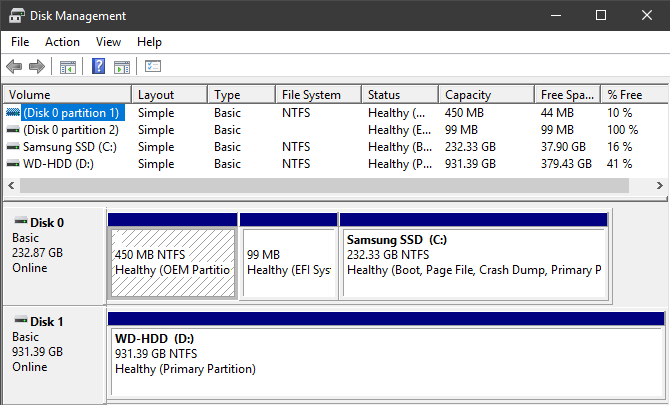
W większości przypadków można usunąć te partycje i odzyskać to miejsce. Jednak zwykle najlepiej zostawić je w spokoju. Dzięki nim odzyskiwanie systemu jest znacznie łatwiejsze, a niewielkie zwiększenie przestrzeni nie jest warte kłopotów z ręcznym odzyskiwaniem systemu.
Ukryte funkcje, które również wykorzystują przestrzeń
Wreszcie, większość systemów operacyjnych zawiera funkcje, które zajmują miejsce, ale nie istnieją jako rzeczywiste pliki. Na przykład usługa kopiowania w tle systemu Windows służy do zasilania zarówno poprzednich wersji, jak i funkcji przywracania systemu.
Przywracanie systemu umożliwia powrót do wcześniejszego momentu, jeśli system nie działa poprawnie, natomiast poprzednie wersje przechowują kopie plików osobistych, aby można było cofnąć zmiany. Oba potrzebują oczywiście miejsca do pracy.
Aby zobaczyć i zmienić ilość miejsca używanego przez usługi kopiowania w tle, naciśnij Win + Pauza aby szybko otworzyć System Wpis w Panelu sterowania. Stąd kliknij Ochrona systemu po lewej stronie. W wyświetlonym oknie wybierz dysk z listy i wybierz Konfiguruj.
Zobaczysz nowe okno dialogowe, które pozwala całkowicie wyłączyć ochronę systemu (choć nie zalecamy tego). Poniżej zobaczysz Bieżące użycie i może dostosować maksymalną kwotę używaną przez system Windows. Gdzieś około 10 procent to dobra ilość.
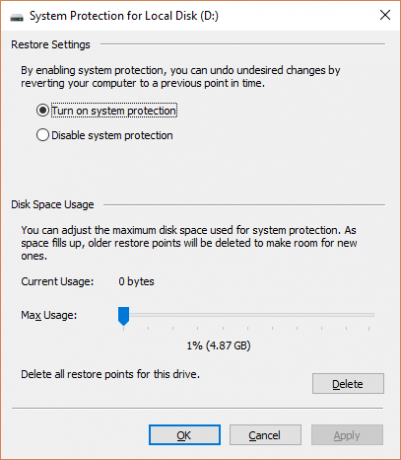
Teraz wiesz, jak komputery obliczają przestrzeń
Omawiane elementy uwzględniają zauważalną różnicę w reklamowanej i faktycznej przestrzeni dyskowej. Chociaż istnieją inne drobne czynniki, takie jak specjalne bloki na dyskach SSD, są to główne powody. Znając je, dobrze jest planować z wyprzedzeniem i upewnić się, że zawsze zyskujesz tyle miejsca, ile potrzebujesz dzięki nowym urządzeniom.
Jeśli masz mało miejsca, spójrz na jak dodać więcej pamięci do komputera Mac Jak dodać więcej pamięci do komputera MacBook: 6 metod, które działająBrakuje Ci miejsca na MacBooku? Oto wszystkie opcje dodawania więcej miejsca do przechowywania na MacBooku. Czytaj więcej . Większość porad dotyczy również innych platform.
Ben jest zastępcą redaktora i menedżerem postów sponsorowanych w MakeUseOf. On trzyma B.S. w Computer Information Systems z Grove City College, gdzie ukończył Cum Laude i z wyróżnieniem w swojej specjalności. Lubi pomagać innym i jest pasjonatem gier wideo jako medium.